by Mr.Wuli 5 月 29, 2016 | Mac 小技巧 , 軟體推薦 |
打從把 2011 年版的 MacBook Pro 換成 2015 年版的 Mac 筆電後,本機硬碟的空間就受到更多的限制;在無法擴充的情況下,除了加購 “創建 ” 的 “擴充記憶卡 ” 外,大概就只好倚靠外接硬碟了吧? (現在想想…雖然換的新的 MacBook 輕了一些,但如果再多加一顆外接硬碟的話…其實還是一樣重啊啊啊啊啊~~)
雖然外接硬碟可以解決空間不足上的問題,一旦忘記帶出門…那可就麻煩了!如果又剛好把工作需要用的專案檔案放在外接硬碟中的話…除了當場 GG 外、應該就是攔 UBER 衝回家拿硬碟了吧?
為了解決得這樣的困擾,我最近一直在找尋可以替代的方案。而這個解決方案必須具備以下幾個要素:
安全性高
可以自動備份
可以節省本機硬碟的空間
不用擔心檔案遺失或是忘記帶出門
使用雲端硬碟
我想…如果要滿足節省本機硬碟空間的這個要素…除了使用外接硬碟外,大概就使剩下 “雲端硬碟” 這個選項了吧? 於是本人開始比較各家雲端硬碟的服務,比較他們的介面、費用、以及功能與安全性。
以下是個人覺得比較可以信任的雲端硬碟廠商 :
DropBox
Google Drive
OneDrive
iCloud
Amazon
DropBox
DropBox 是我一直有在使用的雲端運碟,不論是自用、還是在共享檔案時都很方便;安裝 Mac 桌機軟體後,只要在有網路的地方,就可以直接同步到電腦內!完全不需要額外的操作;就連網頁版的使用介面也是我喜歡的風格~
下載 Mac 桌機(筆電)版 App 後可以透過設定把 DropBox 資料夾設定在外接硬碟中;如此一來只要接上外接硬碟、連上網路後,後就可以直接把外接硬碟的資料備份到雲端上。(將同步資料夾設在外接硬碟的目的:是為了節省本機硬碟的空間。)
缺點:雲端資料夾不能設定成整顆外接硬碟、也不能單獨指定需要同步的資料夾 ,必須再另外在外接硬碟中另設一個 DropBox 資料夾;而且開機時如果沒有連接外接硬碟會發生同步錯誤。(但連接硬碟後只要重新登入即可回覆設定)
空間與服務計費(DropBox)
在使用空間上….一般帳戶可以擁有 2GB 的免費空間,而付費帳戶則是以 1 TB / 一個月 $9.99 美元計費。
Google Drive
雖然平時也有在使用 Google 的雲端硬碟服務,但個人不太喜歡它的網頁版管理介面…不論在設計、還是操作邏輯上都不太討我歡心…。
下載 Mac 桌機(筆電)版 App 後,和 DropBox 一樣可以將同步的資料設定在外接硬碟中,缺點是實際內容會佔用到其他 Google 雲端服務的空間 (例如信箱..)。
空間與服務計費(Google)
一般用戶: 15GB (但與 Gmail 信箱空間一同計算)
付費用戶:100 GB ( $1.99 美元 / 月 ) or 1 TB ( $9.99 美元 / 月 ) 計費
OneDrive
Windows 自從新增了 Outlook 的信箱服務後,在介面上的設計就比以前看起來舒服許多,增加了不少讓我想使用它的意願;不過在使用的頻度上依舊沒有 Google 的比例來得高。但由於 OneDrive 的 Mac App 無法另行設定在外接硬碟中同步,所以安裝不久後很快的就…放棄!無法使用它來當作外接硬碟的雲端備份。
空間與服務計費(OneDrive)
一般用戶 :5 GB 免費
付費用戶 :1024 GB / 1T (年繳 NT $ 2,190 / 月繳 NT $219)
iCloud Drive
iCloud 是所有 Apple 用戶都一定會使用到的雲端服務。在介面的設計上也是滿清爽的,檔案會直接同步到電腦,同時也可以直接在 Finder 中找到它的資料夾位置。(完全不需要額外安裝 App)
缺點:iCloud Drive 的似乎無法移到外接硬碟,也就是說 iCloud 的資料越多,就等於佔用了越多的主機硬碟的空間;所以還是…放棄~
空間與服務計費(Apple iCloud)
免費用戶:5 GB
50 GB:NT$30
200 GB:NT$90
1 TB:NT$300
Amazon
Amazon 所有的服務與商品中…我最常用的就是 Kindle 和 “電子書” 了!不過關於它有雲端硬碟服務這件事…倒是最近才知道。使用方法很簡單,只要註冊 Amazon 的帳號就可以使用了。網頁版的管理介面看起來還滿清爽的,是會吸引我去試試看的設計!
在單機版的 App 中 Amazon 和 DropBox 與 Google 最大的不同處在於 “不需要設定一個固定的資料夾,你可以自行指定需要上傳的資料,只要有連線網路就可以直自動同步“ 。
空間與服務計費
一般用戶 5 GB 免費
Amazon JP :1000 GB / ¥40,000 /年
Amazon USA :Unlimited Everything / 無限空間( 年繳 59.99 美元 / 可免費試用三個月 )
私心結語
根據這一番收集與整理下來後…應該還是會先試用三個月的 Amazon (美國)雲端服務來同步外接硬碟資料;然後繼續使用 DropBox 來當作與夥伴、學生們之間的共享雲端資源空間。
各位呢?有什麼想法嗎~還是有什麼更方便的方法與服務,都歡迎留言與我分享唷!
註:上述資訊都是寫作當下所搜集的資料,實際相關服務內容與費用換迎點擊下方連結查閱詳細內容。
相關連結
更多 Google 收費方案介紹
更多 OneDrive 收費方案介紹
更多 DropBox 收費方案介紹
更多 iCloud 收費方案介紹
Amazon 日本雲端收費介紹
Amazon 美國雲端收費介紹
by Mr.Wuli 5 月 8, 2016 | 網站經營 |
因為自己工作的關係,從兩年前開始就經常推薦身邊有在接案或是創業的朋友申請一個自己專屬的網址、或是製作一個網站。剛好昨天又在騎單車時和一位朋友討論到:「為什麼創業一定需要聲請一個專屬的網址?」所以今天在咖啡廳就簡單的整理一下:「到底為什麼創業第一件事不是找店面、而是申請一個專屬的網址?」
為什麼創業的第一件事情不是開實體店面、或是成立工作室?
個人認為並不是每一種創業類型,都適合一開始就設立實體店面;因為如果你是剛開始創業就經營實體店面,可能會突然間面臨到很多壓力:房租的壓力、資金的壓力…,但如果是從網路開始創業的話,你可能只需要 NT $4,000 就可以開始創業了!
新台幣 4,000 就可以開始創業?
沒錯!只要四千塊你就可以開始做生意了。看看前幾天的新聞:「15歲蹺家少年靠網拍年賺千萬」 , 創業真的不一定需要實體店面;重點還是盈利模式,以及如何與你的顧客連繫、保持良好的關係。
承租一間店面… 一樓的話一個月最少也要 30,000 , 多的話可能要 50,000 甚至是 100,000以上,但申請一個網址或製作一個網站呢?一個專屬網址一年只要 500 – 1,000,架設網站的伺服器租用費用一年也才 3,000 起跳。價格是不是差很多!而且承擔得風險也不同~~
臉書那麼方便,幹嘛不用 FB 就好了!為什麼還需要自己申請網址?
沒錯!臉書很重要,幾乎所有的店家或廠商都會花一筆預算在臉書的行銷上。畢竟現在大家在使用臉書的時間,幾乎都快比看電視還多了… 不讓自家的商品在臉書上曝光怎麼行呢?
不過…雖然臉書在台灣是目前最多人使用的社群平台,但動態更新的太快,導致商品訊息的生命週期太短,粉絲專頁的動態幾乎都只有一天的壽命;想想:「有多少人會點進去粉專挖先前的動態?」;你花那麼多時間拍攝商品照片、撰寫文章、甚至還請朋友插刀助陣,結果卻只換來一天的曝光…不覺得很不划算嗎?
除了商品、服務資訊的生命週期太短外,再來還要考慮到你商品的價格。如果只是低價的商品,消費者的購買決策較低,有時候根本不需要考慮太久就會直接加入購物車購買了;但如果是動不動就上萬元的商品…你會不想要多看看自己到底買的是什麼嗎?或是查查還有沒有其他選擇?
況且,想要曝光的商品這麼多… FaceBook 要如何決定讓誰先曝光?當然是看誰出的錢最多啊!但廣告費砸下去真的有效果嗎?要砸多少才會有效果?
如果你也有自己的粉絲團的話,一定看過 FaceBook 的 “推廣貼文” 廣告吧…
網站如何跟臉書結合產生更大的效益?
好消息是如果你沒有那麼多廣告預算跟大廠商競價的話…還有另一個方法:「那就是讓自己的貼文 按讚 與 分享數 提高!」 這樣的話臉書就會判斷這則動態是有價值的,值得讓更多用戶看到~ 但這還要考慮到很多策略… 其中包含你用戶上線的時段 、對動態內容的分享意願、以及你刊登的內容… 等等。
讓商品資訊更完整,延長商品資訊的生命週期!
如果你有一個屬於自己的網址,你就等同擁有更多的主導權。你可以在自己的部落格或網站自由的編排照片以及商品資訊,然後再將文章連結轉貼到臉書;如此一來不但可以讓客戶在舒適的方式下瀏覽、看到他想了解的商品資訊(尤其是圖片),同時還可以累積網頁點擊率提升自己網站在搜尋引擎中的排名。
注意:舒適的瀏覽環境,嚴重影響到顧客在你商品資訊頁面停留的時間!
網站在搜尋引擎的排名有多重要?
先問自己一個問題:「當你想要找一些資訊時你會怎麼做? 」Google 啊! 對吧?但你知道 facebook 的動態是無法被 Google 搜尋的嗎?這樣的話…你在 facebook 的辛苦整理的動態不就白費了嗎…
這時候如果你有自己的網站,你不但可以將商品或活動訊息轉貼到臉書被粉絲點擊按讚、分享,同時還可以被 Google 搜尋引擎找到,這樣不是一石二鳥,做一件事情得到兩倍的效益嗎?
想想看:「如果你今天賣的是 ”訂製腳踏車“」當有人在 Google 搜尋 ”訂製腳踏車“ 的時候,自己的網站出現在搜尋頁面的第一個排名的話,會有多少人點擊進去看看?商品的信賴度會增加多少?
感謝你的閱讀與分享:未完待續
其實… 這篇本來是想分享 「如何替你的網站想一個好網址!」的,沒想到寫著寫著…就鋪梗就鋪了這麼長… Otz
為了避免文章太攏長,我會在下一篇文章中再整理一些我自己在網址(品牌)命名時的一些方法與經驗。
在此非常感謝你的閱讀,如果覺得這篇文章有幫助到你的話,歡迎分享給身邊需要的朋友;也歡迎你留言給我,給我一些建議或是分享你的一些網站經營經驗。
相關連結
喔對了!既然說到訂製腳踏車,一定要推薦一位不錯的師父給大家~~Bambino village 如何讓網站成為搜尋結果中的第一名?
by Mr.Wuli 4 月 11, 2016 | 網站經營 |
事前準備篇
現在越來越多站長、小編都在使用 WordPress 在經營自己的網站或是部落格。而 WordPress 又與原本單存只有 HTML 的網站不同,不單單只有管理語法以及圖片那麼的簡單,還要需要一些關於資料庫、DNS等相關知識;所以不管是在架站或是搬動上都比傳統的 HTML 網站再來的稍微複雜一點點..
今天剛好要幫某位客戶移轉他的網站內容,所以就順便整理了這一篇筆記,除了分享給有搬家需求的人外,也當作是給自己的一份備忘筆記。
確認環境
在搬家前請確認 伺服器 與 Plug-ins 是否相容。
WordPress / Plug-ins / theme 版本
如果你的 WordPress 、 Plug-ins 是使用舊的版本的話 ,在安全權限上有可能會遇上一些問題,為了確保搬家順利,在搬家前最好先更新到最新的版本。
網域名
在搬家前請確認,網站網址的部分是否有更動(或是是否需要更動),或是新的伺服器是否可使用多網域,亦或是附掛網域等功能;因為這可能會影響到搬家中需要更動的設定。
資料夾的所在位置
在搬家前還有一件重要的事情需要確定:那就是在搬家後 [網站資料]所放置的位置是否需要更動?
例如
但新的伺服器則是放在 /mrwuli/htdocs/default
資料庫管理工具 phpMyAdmin
為了要搬運 WordPress 中的文章以及相關檔案資料,搬家前請確認新的伺服器是否有支援 phpMyAdmin 管理功能。
進行資料的備份
利用 ftp 下載網站內部的所有資料
為了讓網站能夠順利移轉,在在搬家(移轉)前記得將所以該網站中所有的 FTP 資料下載下來。(隨時記得做備份,養成好習慣)
下載資料庫資料
在你的伺服器管理後台找到 phpMyAdmin 的工具,然後點擊左件進入管理頁面。 除了要下載 FTP 的網站資料外,資料庫的備份也是很重要的!FTP 與 資料庫的資料都是網站的一部分,如果你的網站本來就有使用資料庫,那麼只搬移 FTP 網站是沒有辦法順利搬家成功了。
選擇需要移轉資料的資料庫先選擇需要移轉的資料庫內容
選擇匯出資料庫再匯出之前請先選擇你要匯出的資料庫~
匯出前的設定如果你需要更細部的設定的話,請選擇自訂匯出選項。
下載備份完成
移除附掛網域&關掉 Plugin
如果可以的話,當你要搬家之前可以先移除原本伺服器的附掛網域,或是關掉 WordPress 中的所有 Plugin ,這樣一來可以減少你在搬家後遇到亂碼或是無法附掛網域的機率。
新伺服器的設定
新增 FTP 使用者帳號
在真正 WordPress 搬家移轉之前,我們還需要一個 FTP 的使用者帳號,這樣才能夠透過 FTP 將之前備份好的網站資料上傳到 「新的伺服器」中。
(有個伺服器出租商會在你註冊服服時就自動幫你新增好 FTP 帳號)
上傳資料
將方才備份的資料上傳到新的伺服器的網站資料夾中,舉例來說:如果你是使用 “遠振” 的服務的話,可能就必須把網站資料傳送到 /public_html` 的資料夾下。
新資料庫的設定
以下說明如何在準備搬入的新伺服器中新增 “資料庫” 與 “使用者”。
新增資料庫與使用者
點擊管理 cPanel 管理後台中的 MySQL® Database Wizard 來新增新的資料庫與使用者 這這裡請輸入你要新增的資料庫名稱,建議直接輸入網址或是網址縮寫。(方便未來辨識) 接著輸入資料庫的使用者名稱以及密碼。 勾選使用者權限的「ALL PRIVILEGES」 接下看如果你看到這個畫面就表示「你已經成功了~」 確認 WordPress 中 wp-config.php 設定
如果你是使用的 WordPress 來架構自己的網站,那麼在搬家的時候 “請記得一定要修改 WordPress 中的 wp-config.php 設定 ”。因為新舊伺服器中的 SQL 設定有可能會不一樣,所以在上傳 FTP 備份的檔案之前,記得要先把原本網站中的 wp-config.php 設定更改新的伺服器設定。
// ** MySQL 設定 – 您可以從主機服務提供商獲取相關資訊。 ** //`
注意:
`DB_NAME 就是先前新增的資料庫名稱
上傳先前備份的資料庫
點擊管理 cPanel 管理後台中的 phpMyAdmin 進入管理介面 選擇剛新增的資料庫名稱 匯入先前備份好的資料庫內容 更改 A 紀錄 或是 DNS 設定
等所有資料都上傳確認後,我們就可以把 網域代管商的 DNS 指向到新的伺服器位置了。(記得一定要先改 DNS 還能附掛網域!)
當資料都上傳好以後再把 網域代管商 的 DNS 指向到你的伺服器商指定的位置。 附掛網域
如果你使用的是附掛網域的話,就要再到 伺服器商 的 cPanel 後台,執行附掛網域的動作。
在 cPanel 後來有個附掛網域的工具,左鍵點擊附掛網域後進入附掛頁面。 接著就在這畫面輸入你想要附掛的網址,以及網站的指定目錄(也就是剛才 FTP 上傳的位置) 搬完收工
如此一來應該就可以完成網站搬移的動作了。如果還是不行…請向高手求救吧!! 這時候有一兩個工程師朋友真的是上輩子燒好香啊~~
感謝你的閱讀與分享
以上是我自己架設網站、幫朋友以及客戶搬家的一些心得,跟各位分享一下,同時也向所有架站的工程師們致敬!(沒做過的人都以為輕鬆)請大家一定要好好的善待你的網管以及工程師,因為你以為很簡單的事情,其實是很麻煩的!該付的管理費、服務費千萬別少給啊~~
(畢竟就是我們不會的東西才需要人家的服務與專業知識啊~~)
by Mr.Wuli 4 月 8, 2016 | Mac 小技巧 |
今天想要跟大家分享一下個人在 MAC 中整理資料的一些小心得,首先先來聊聊 Finder 的一些基本功能,怎麼樣去只用你的 FInder 會最有效率呢?
什麼是 Finder ?
其實 Finder 就是 Windows 中的 “檔案總管“ 。一個讓你可以方便檢視、整理、彙整檔案資料的一個工具,對於 Mac 的用戶來說,這個功能可以說是與你的生活(工作)有著密不可分的關係。
了解 Finder 可以幫助你更有效率的管理你工作中所需的檔案,也可以更快速地找到你需要的資料。 1︎⃣ 翻閱檢視過的 [瀏覽資料夾]
有點類似 Safari 中的 上一頁 / 下一頁 的的功能,可以回到你之前檢視過的 Finder 畫面。
2︎⃣ 選擇你希望的資料檢視方式
你可以利用此區幾個按鈕來選擇檔案在 Finder 視窗中的顯示方式。由左至右分別為 : 縮圖檢視、清單列表、層級式直欄、Cover Flow ..等四種檢視方式。
個人的習慣是..當需要快速找到當下需要的圖像檔案時,使用 [縮圖檢視] 可以幫助我更快速的找到需要的圖像資料;[清單列表] 則是在尋找特定檔案名稱時方便字序來快速檢視檔案名稱上的不同。
[層級式直欄] 檢視模式則可以幫助我們在需要了解 檔案 位於何處時的一個重要檢視模式,當然你也可以利用 [顯示路徑列]的功能來檢視檔案所在的位置。(快捷鍵命令:Command + Option + P)
至於 Cover Flow 的檢視功能則是比較少用到,因為一張張的翻感覺比較沒有效率;感覺比較適合欣賞照片,或是對比圖像細微差異時使用。
3︎⃣ 檔案的排序規則
當我們面臨大量資料時,要找到指定的檔案真的會有點眼花撩亂!這時就可以利用 [排序功能] 來加快篩選檔案的速度;如果是最近在找新建的檔案,用日期來排序就很方便:依照新增、修改、製作的日期排序的話,找起來就顯得更有效率。
但如果你想要找特定的檔案類型的話,用 “種類” 或是 “大小” 或許是一種不錯的篩選方式~
4︎⃣ 分享、上傳、協作
在 Mac 的 Finder 中有一個很棒的即時分享共能,當你在 Finder 或是任何軟體程式,只要按下這個按鈕就可以快速的分享所選擇的檔案!
不論你是要用 Email 、還是上傳 Facebook Twitter Linkedln 都可以利用 Mac 的即時分享功能上傳、轉寄檔案。對於從事網路相關工作,或是有協作需求的人來說真的相當方便。
5︎⃣ 跨資料夾的標籤分類
在傳統的整理思維裡資料夾是一種最常用的分類方式;但如果這個檔案橫跨了兩個專案,或是同時屬於兩個分類時該怎麼辦呢?
這時候 Mac 的 “標籤” 分類功能,就可以幫助你!
有用 Evernote 的人應該已經很習慣使用標籤的方式來整理筆記了吧?想想看如果整台電腦裡的資料都能使用 “標籤” 來分類,那所有的資料就能夠快速調閱、篩選,比如說:快速調出不同資料夾內有關 “設計” 的檔案,或是依造 “重要性” 、“急迫性” 來分類標籤,當要依序處理工作時就很方便~
關於標籤的分類與管理可以在 Finder 的偏好設定中來管理與編輯。(>///<) Finder 的進階設定
如果你想要更了解你的 Finder 記得是著打開偏好設定來看看!(快捷鍵命令:Command + ,)
如果你覺得自己的 Finder 側邊來有點冷清,可以打開 Finder 的設定來勾選需要顯示的 “項目”;像是 “裝置” 中的 “硬碟” 如果沒有顯示的話,想要尋找一些系統內部資料時就會有點麻煩… 感謝你的閱讀與分享
如果你是最近剛購買 Mac 的用戶,希望這些資訊能夠幫助你~
雖然不是什麼很了不起的資訊,但是如果好好活用的話..應該多少會對於自身的工作帶來一些幫助吧?(例如更有效率的管理資料…)
最後,如果你有什麼關於 Finder 的祕技,或是資料管理上的小訣竅,也歡迎在下面留言與我分享^^
by Mr.Wuli 3 月 22, 2016 | Mac 小技巧 |
最新企劃:Mac 超基礎教學:作業系統篇
故事的開端是這樣的…自從我開始使用的 Mac 電腦以後,對於 Windows 的總總操作以及 Bug 當機的反感,就有如黃黃河氾濫一發不可收拾!還不斷的慫恿老爸不要再用 Windows 了,一點都不好用啊!「而且我現在沒有用 Windows 了,如果你有什麼問題要問我,我也沒法幫你…」
接著換來的結果就是:「誒, 你不是說蘋果電腦很好用,不然你幫我買一台好了…」| | Orz
沒想到買了 Mac 給老爸用以後他的問題就更多…例如:「誒,我的照片要怎放進去裡面?」、「阿我手機的錄音黨可以在電腦裡面聽嗎?」、「上次我手機要拿去修理,店員說要備份才能幫我修,你回來幫我備份一下』諸如此類的問題,等待著我回去幫她解決;但因為工作下班幾乎都快 十一、二點了,又不常回去趟望他們…只好不停地拖延老爸的招喚術。
直到前幾天我突然一個衝動,就想說:「會不會有很多老人家都像老爸一樣,不會用蘋果電腦,或是剛換 Mac 不太習慣、或是不知道怎麼用?」不然我來拍個超基礎的教學影片好了?(反正我很喜歡分享自己喜歡的知識…)
於是.. 就拍了這支影片
VIDEO
Mac OS 基本教學 – Dock 位置設定
這次的教學重點放在一開始最需要熟悉的 Dock 與語言切換的功能說明。個人認為 Dock 在桌面的位置以及設定方法是很重要的,舉例來說:「如果你的 Dock 放在桌面的下方、或是沒有設定隱藏,那在運行某些程式的時候,畫面就會變得很擠、很小(特別是使用 Mac Air 11 的朋友,強烈建議別買 11 吋的 Mac 給老人家XD)」
只要在 Dock 中點擊 “系統偏好設定“就可以進入 細部的設定視窗,在這視窗當中當然也有 Dock 的設定。 Mac OS 基本教學 – 輸入語言的切換方法
想要切換語言的時候,請使用滑鼠點擊頂端的 選單 吧,然後在選擇你想使用的輸入語言吧! 雖然在影片中有說到 切換語言的快速鍵是 Command + 空白鍵 ;但最近我發現很多新買的 Mac 系統已經為了配合 Windows 用戶的習慣,已經將其更改的為 Control + 空白鍵了!
PS:如果你想要新增更多輸入語言的話,也可以在 系統偏好設定 中的 “鍵盤” 中新增輸入語言唷!
感謝你的閱讀與分享
以上就是第一單元的 蘋果電腦作業系統 – 基礎教學,因為實在是太基礎了…所以未來可能還會有更多的超基礎教學,就請大家期待 筆者 的老爸還會有什麼新的招喚吧~
站內相關內容
8 組 mac 用戶一定要知道的快捷命令
只要七招!讓你擁有快速整理 Mac 桌面的能力~

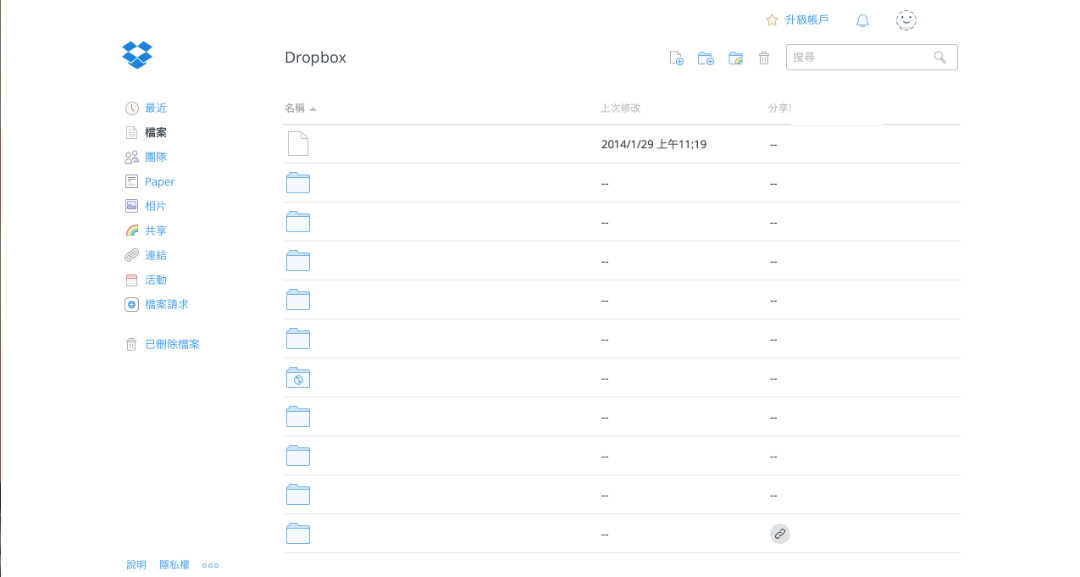
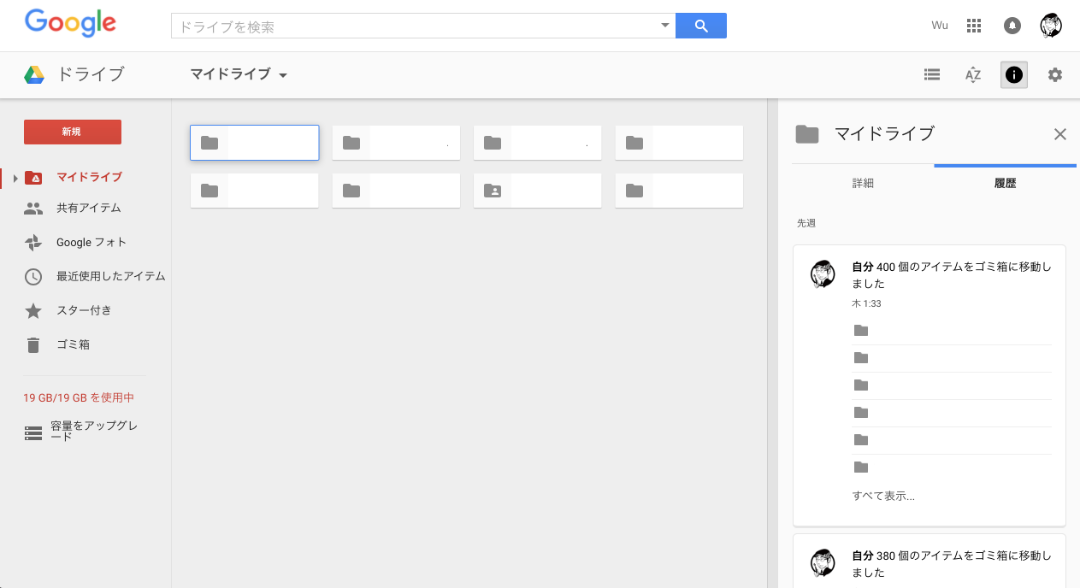
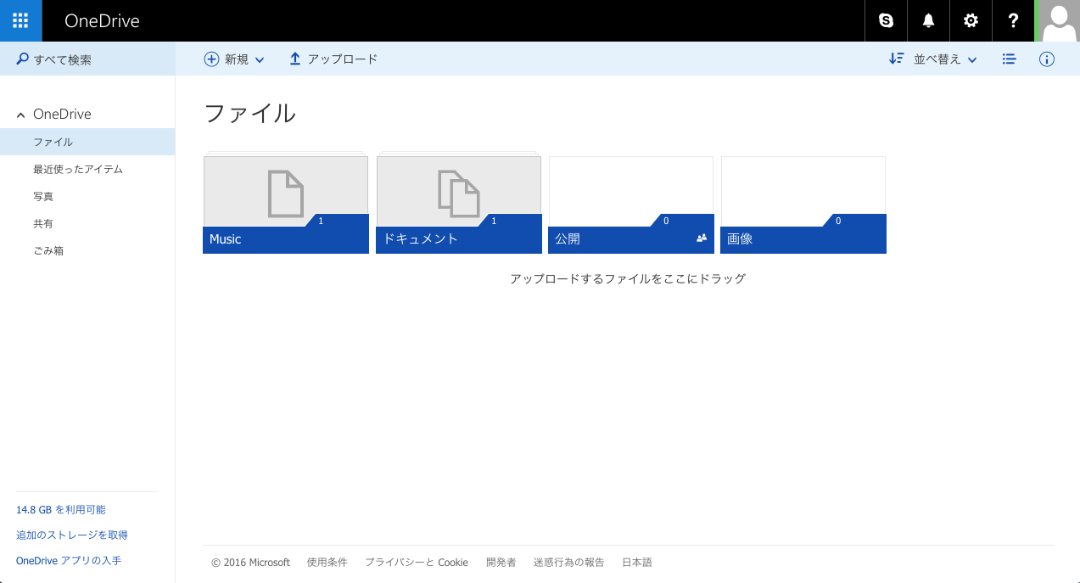
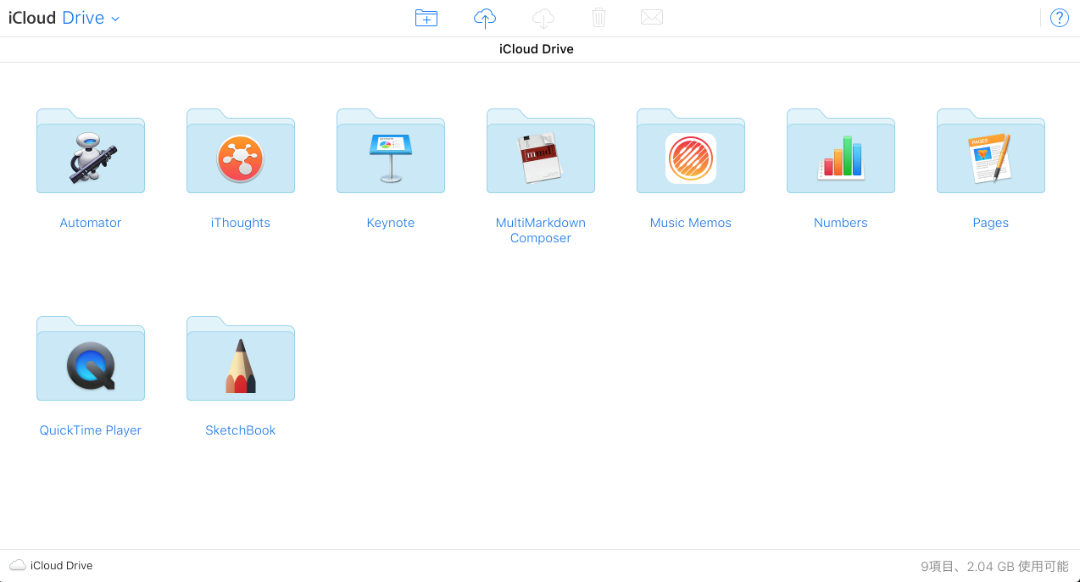
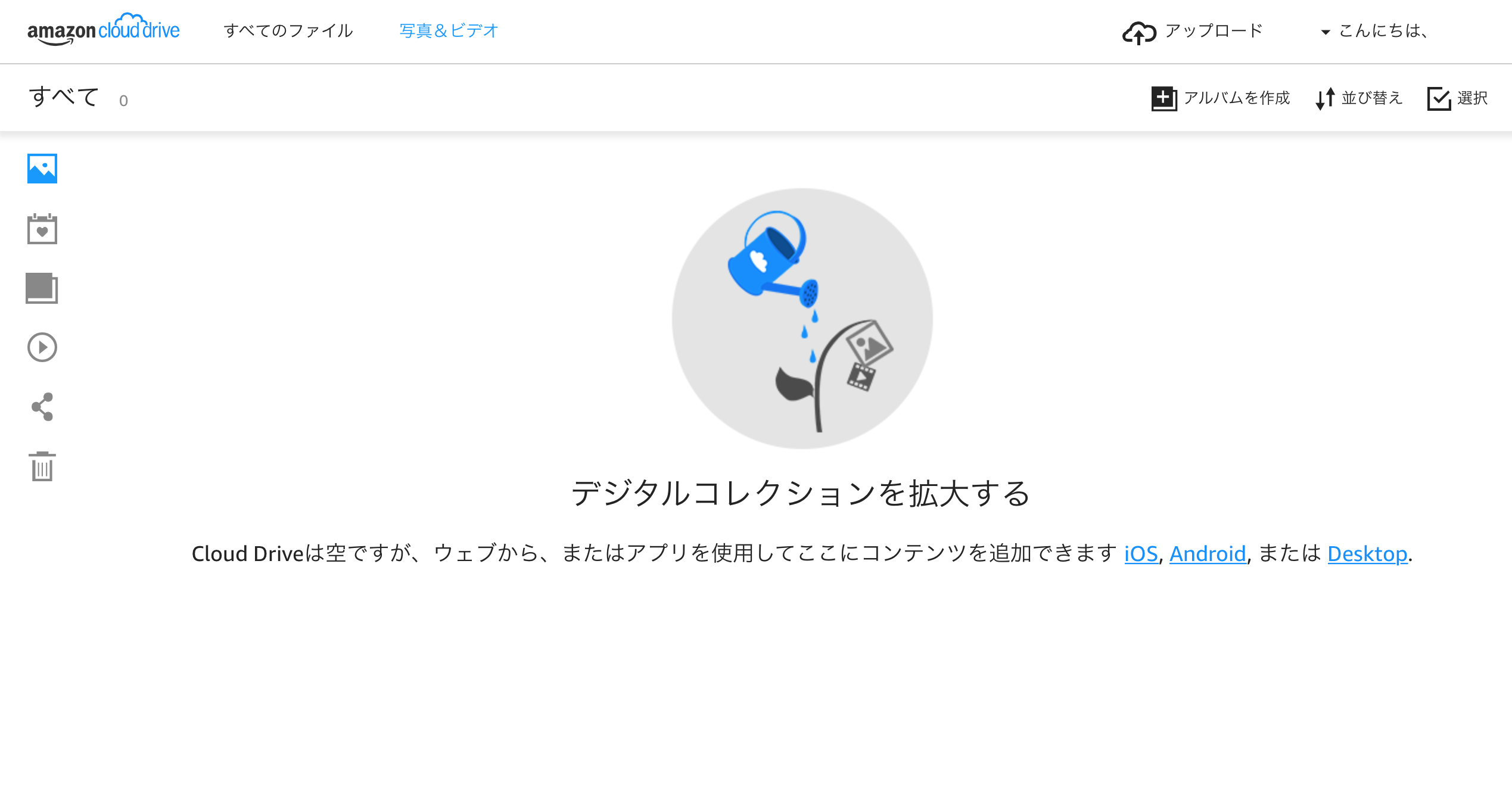

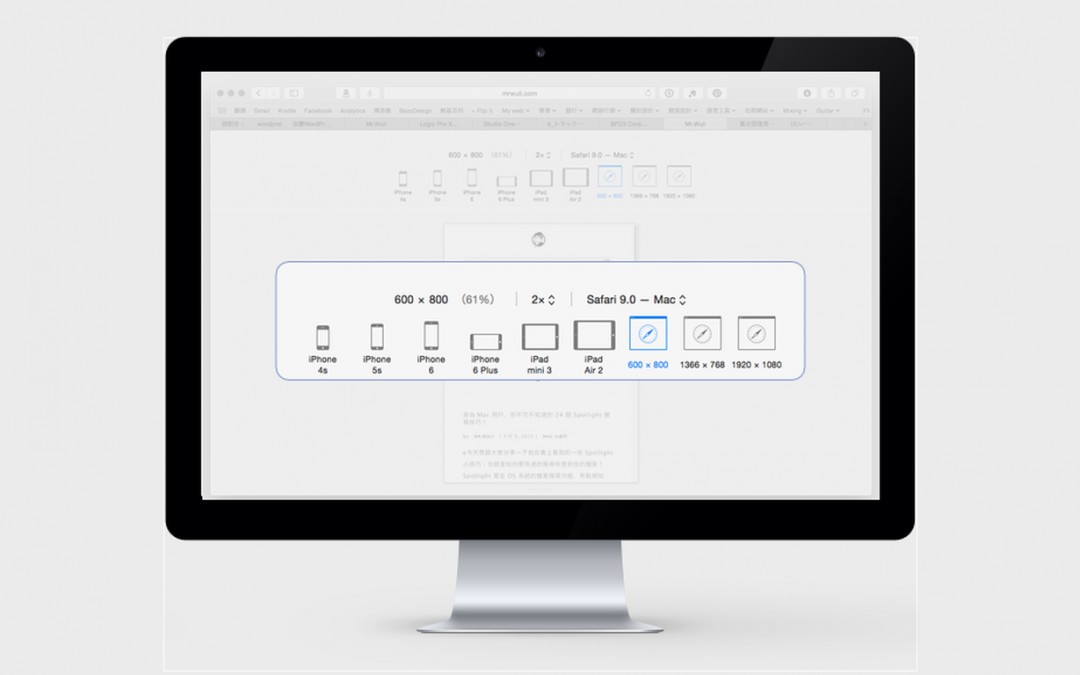
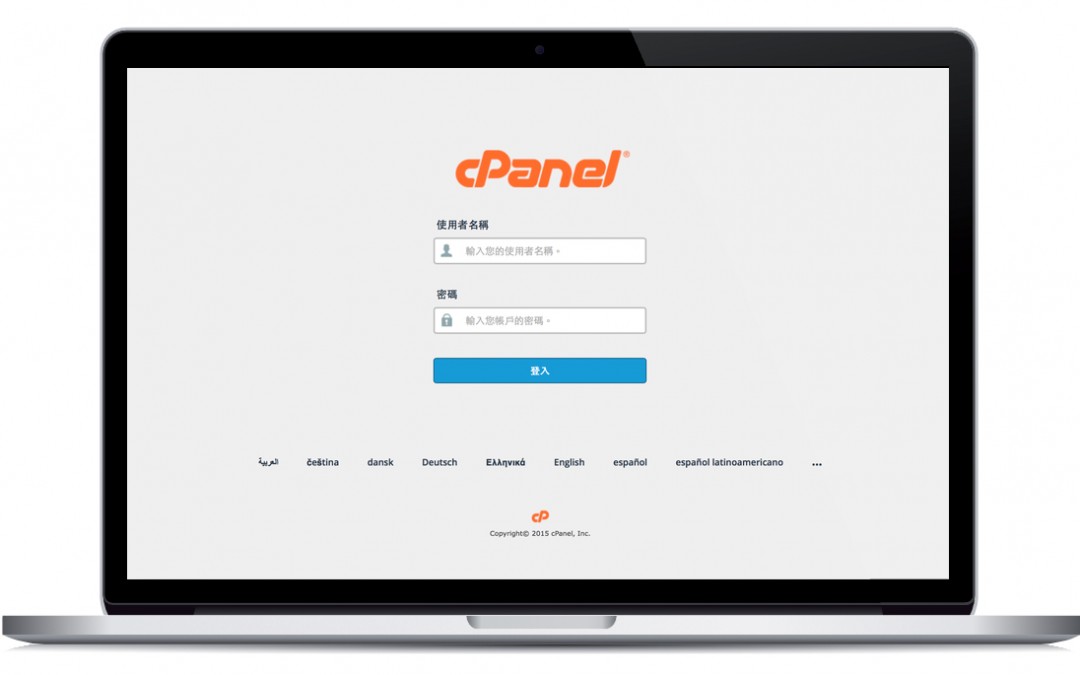

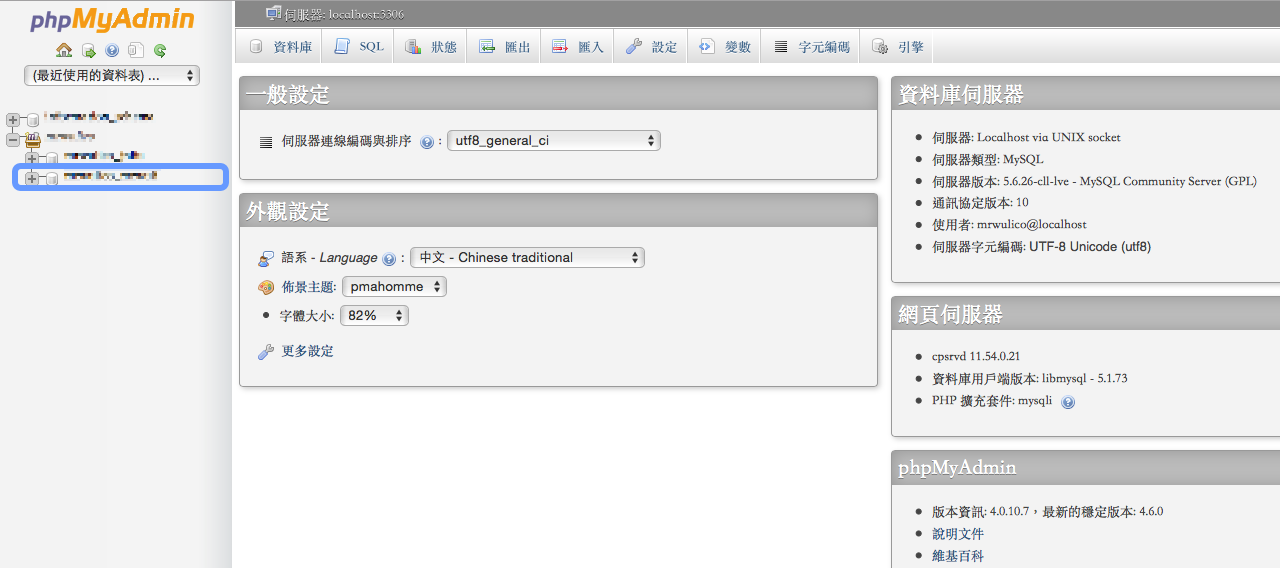
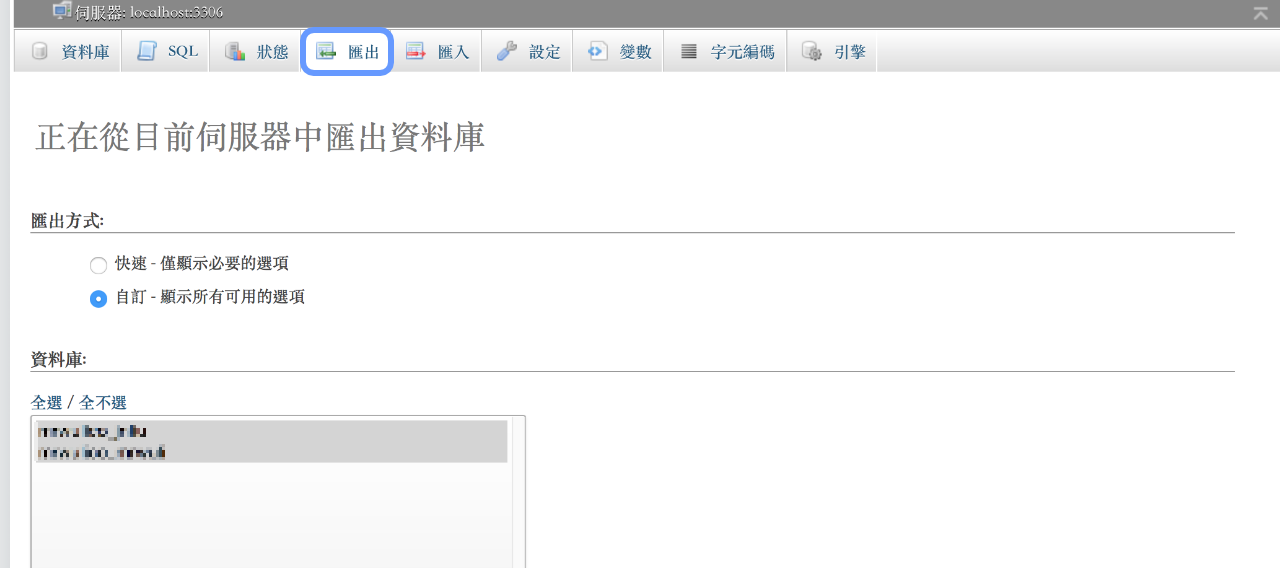
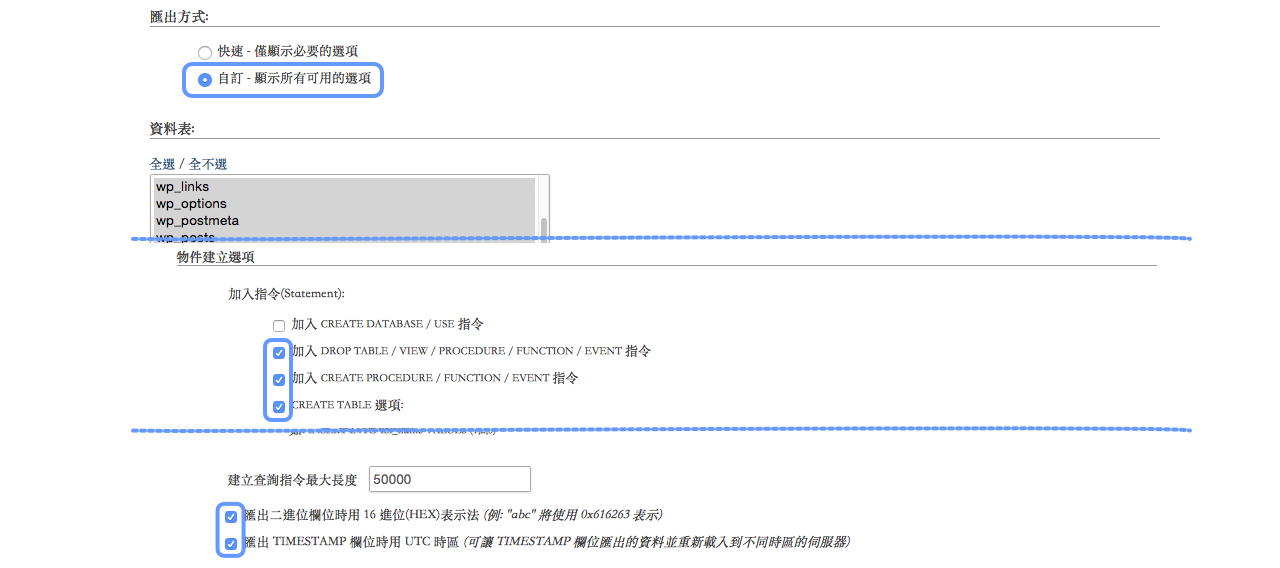
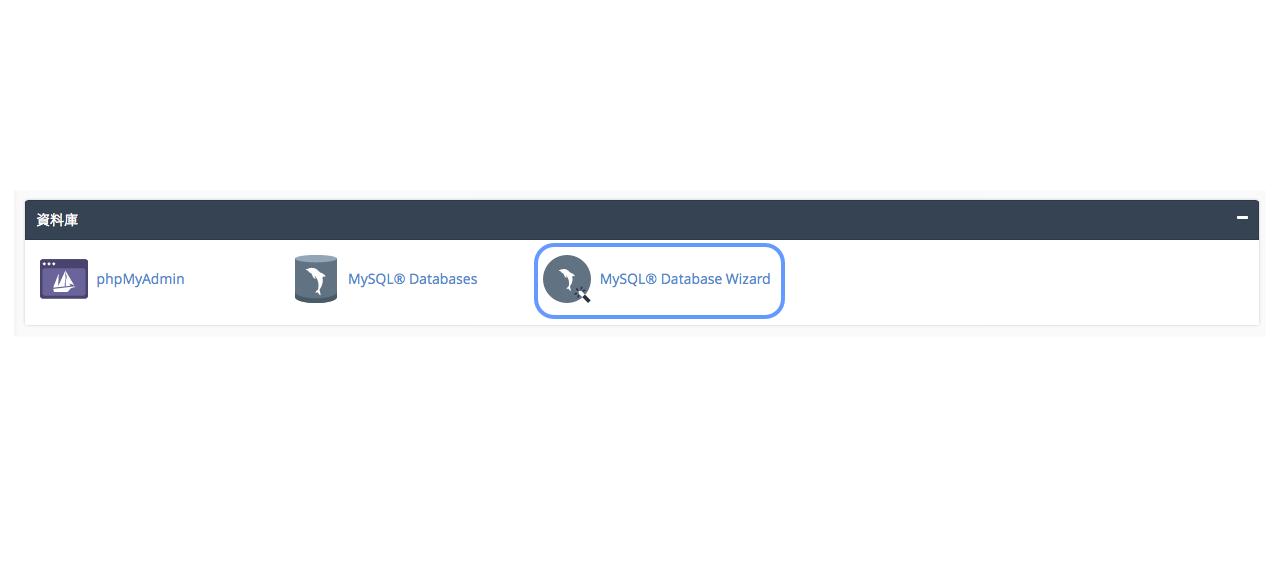
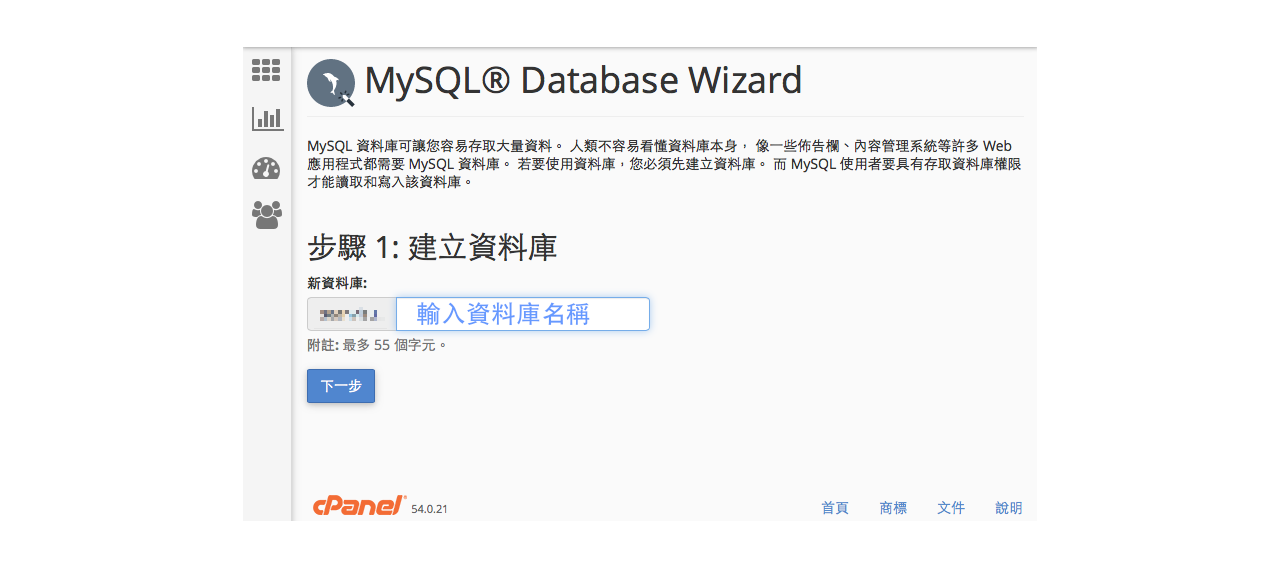
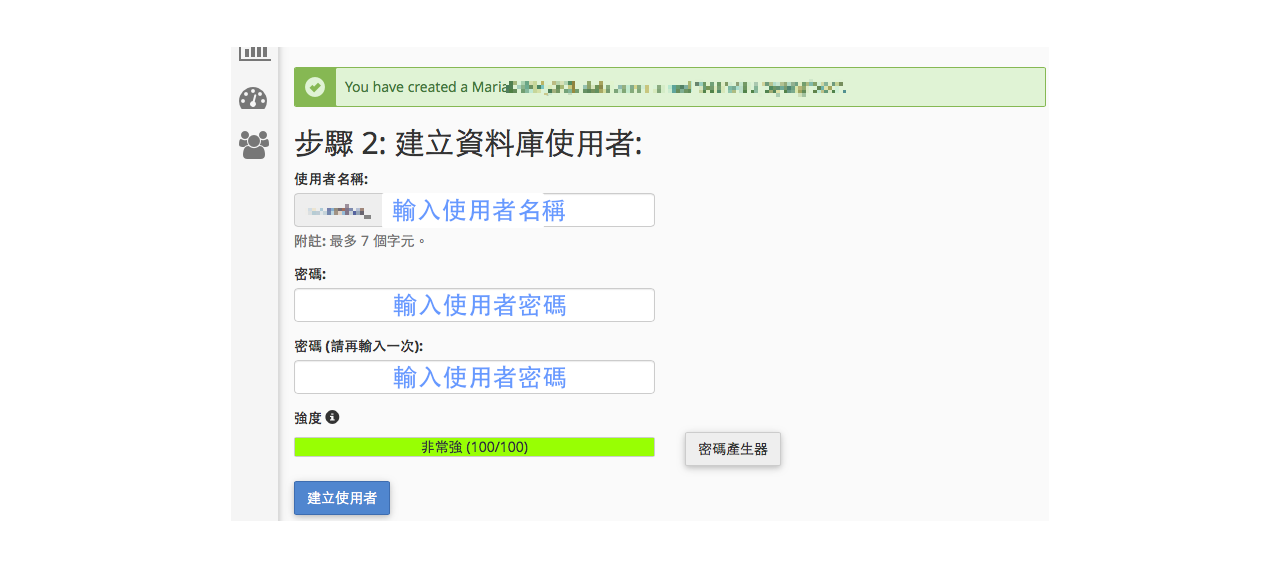
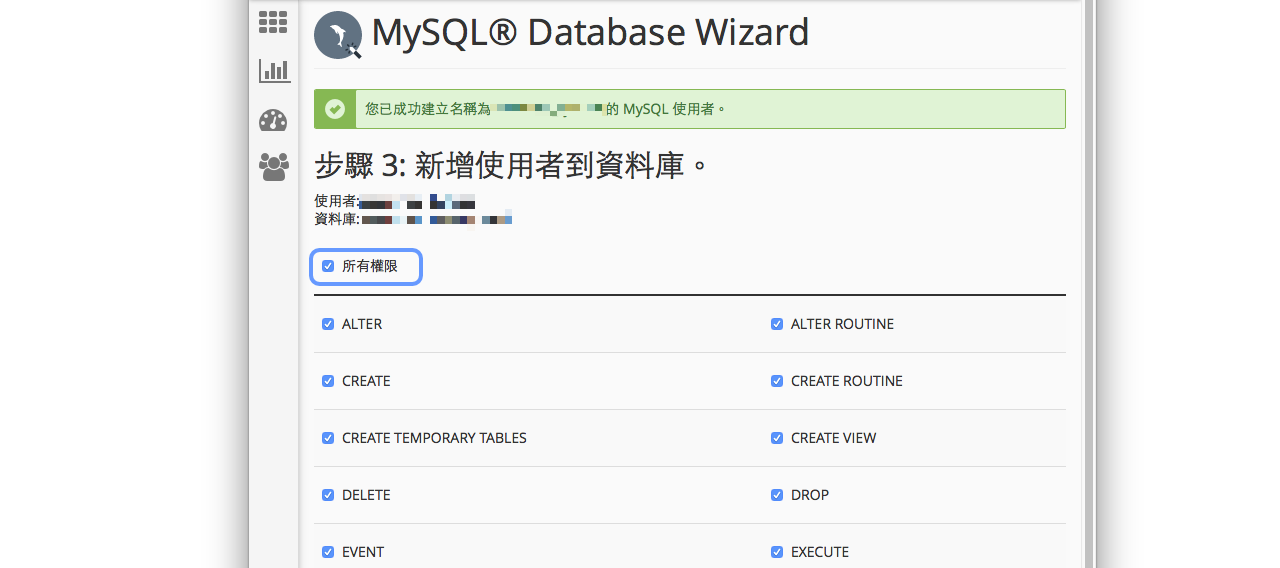
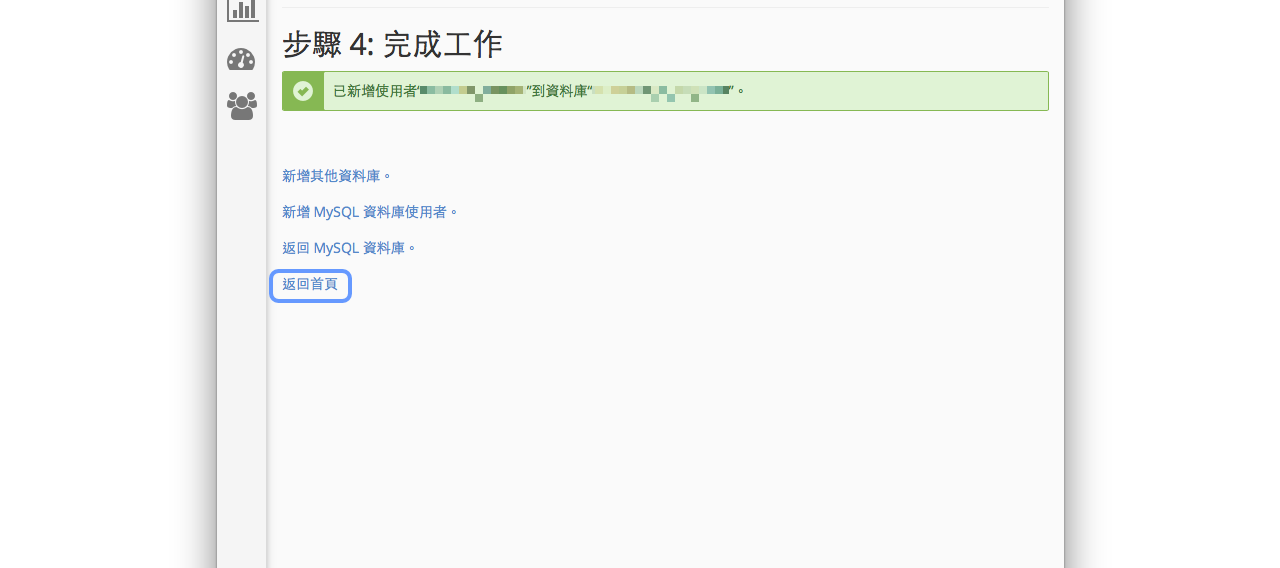
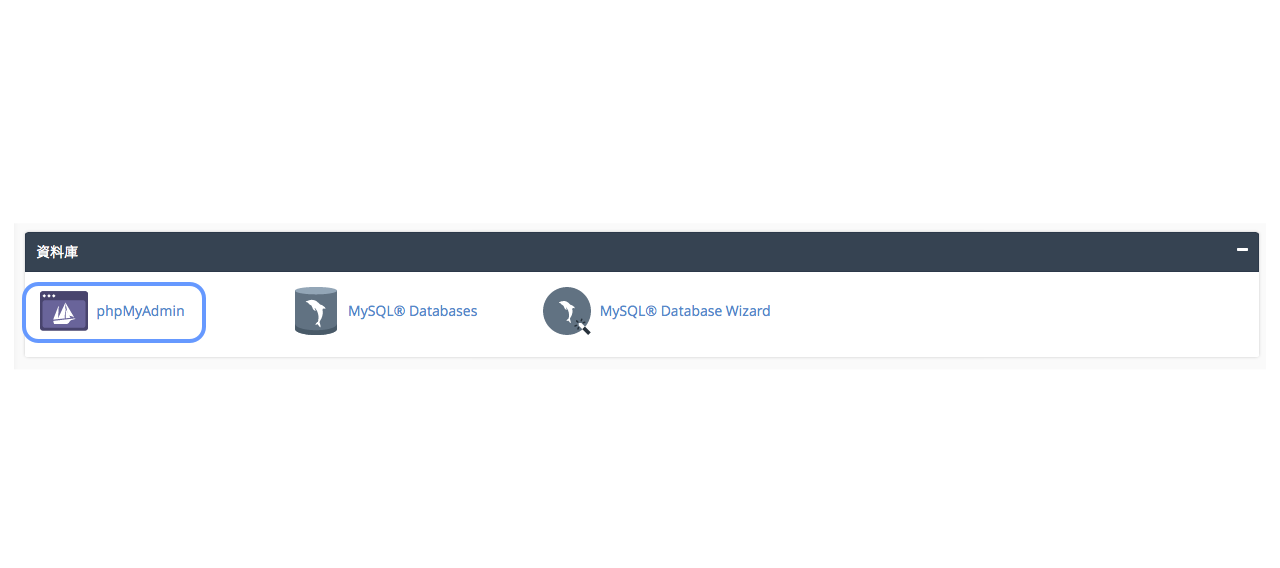
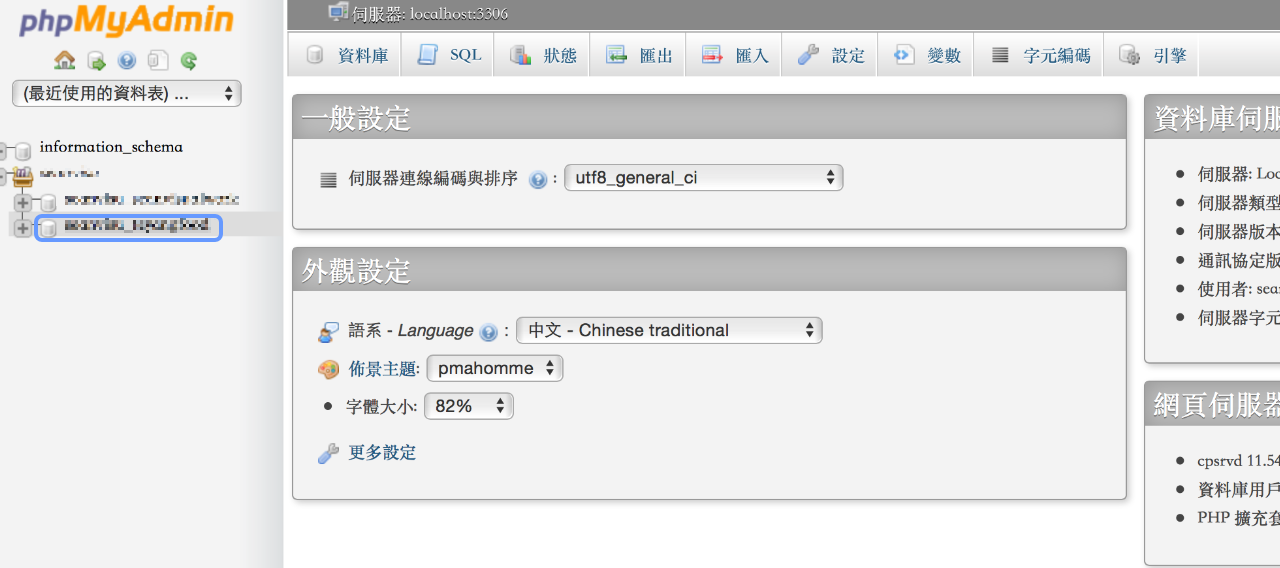
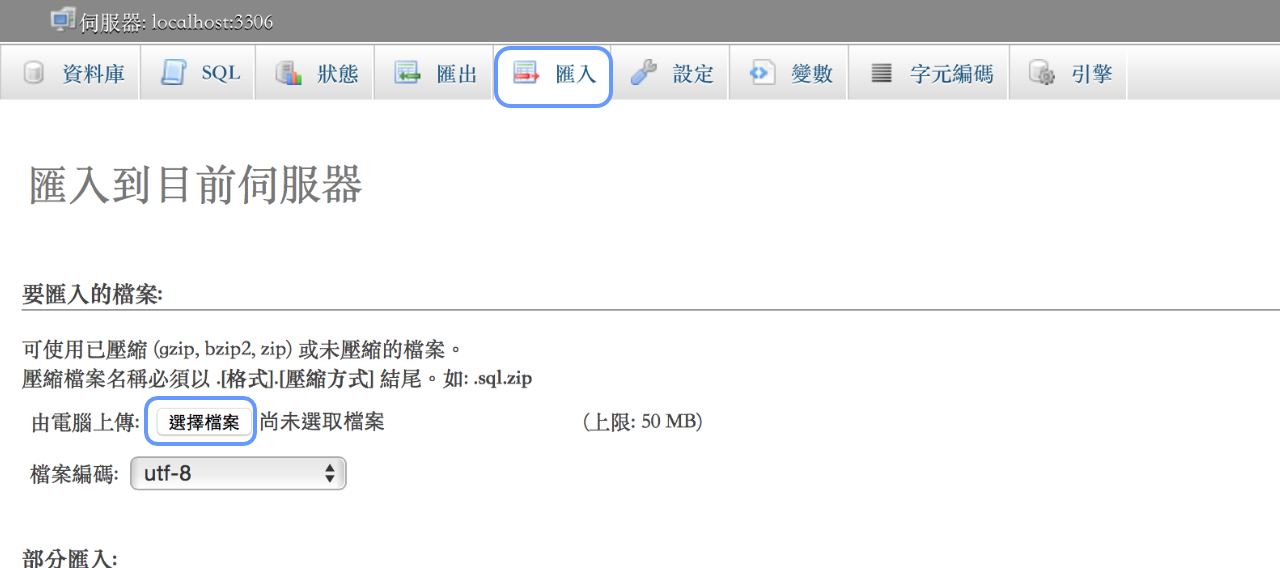
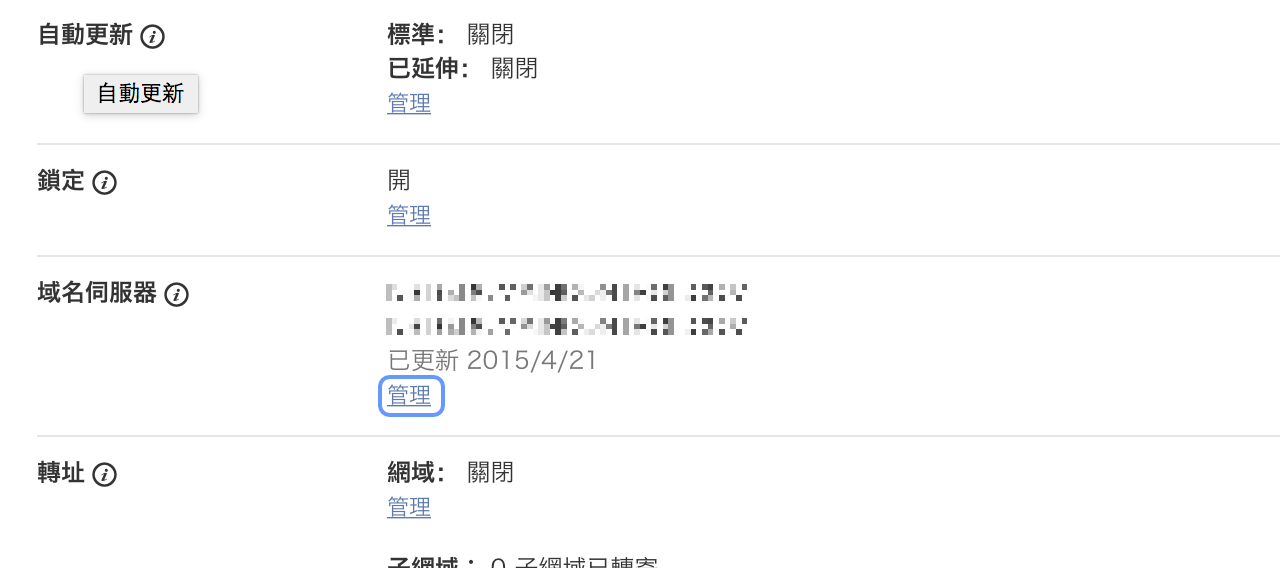
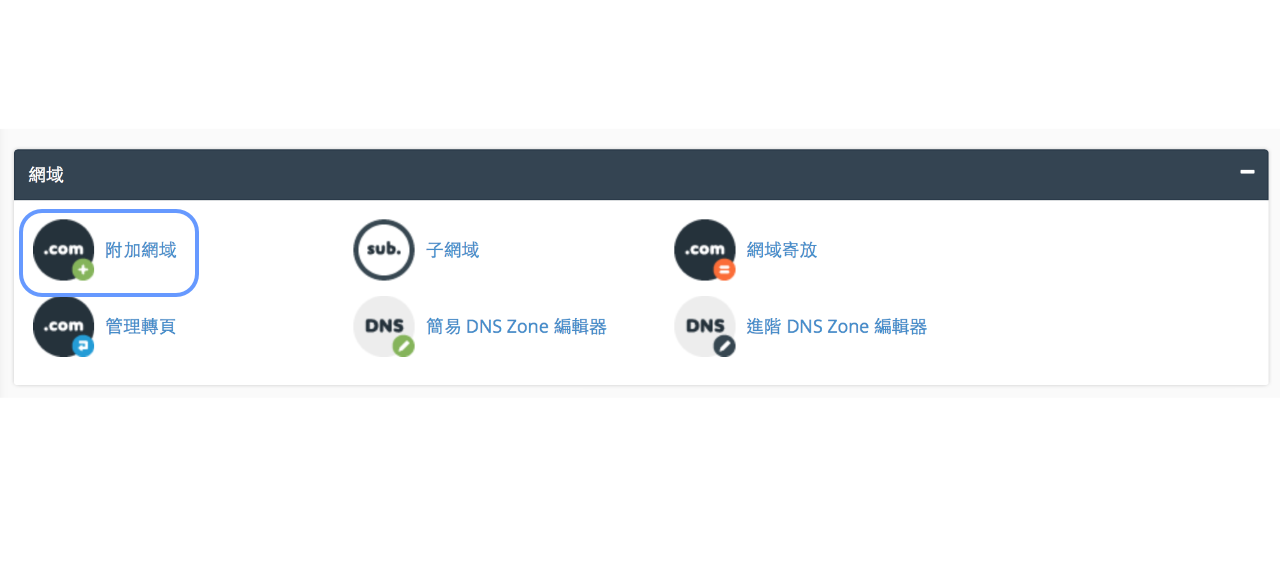
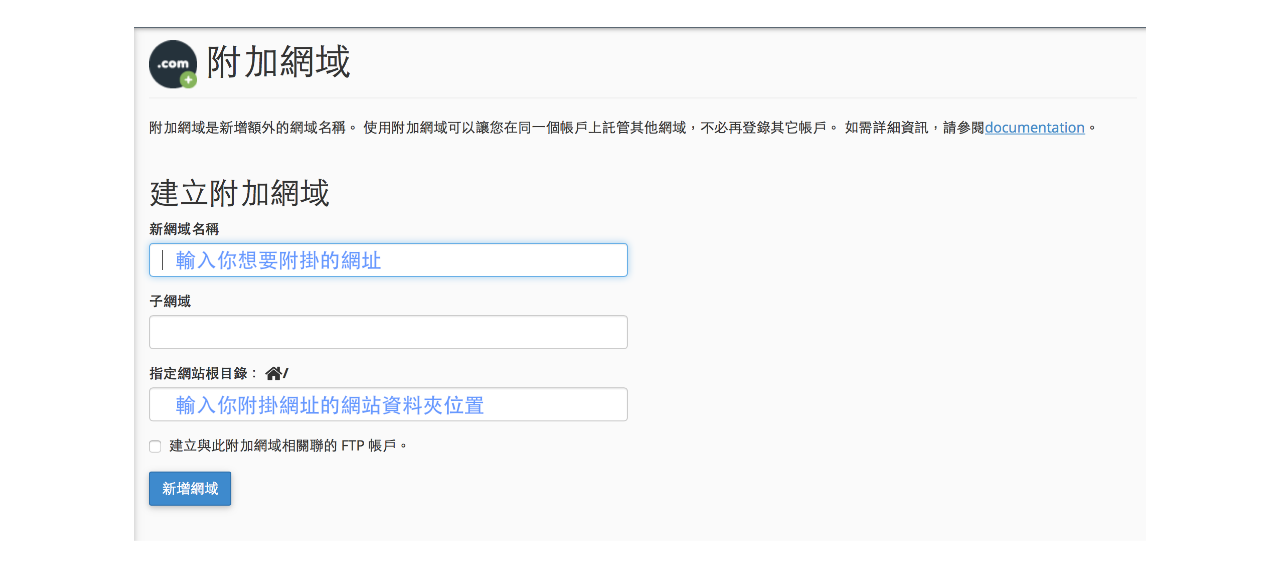
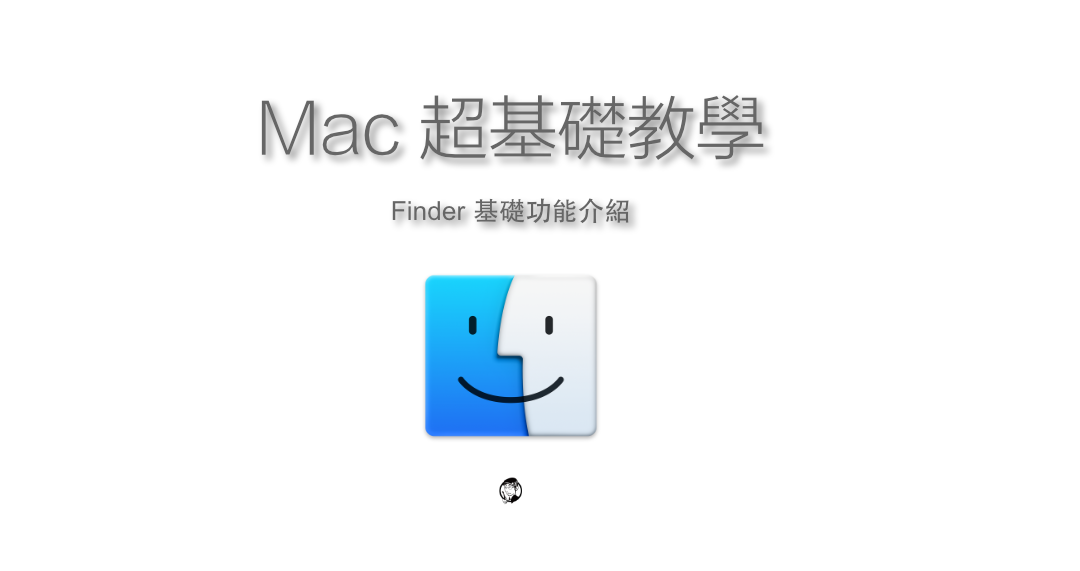
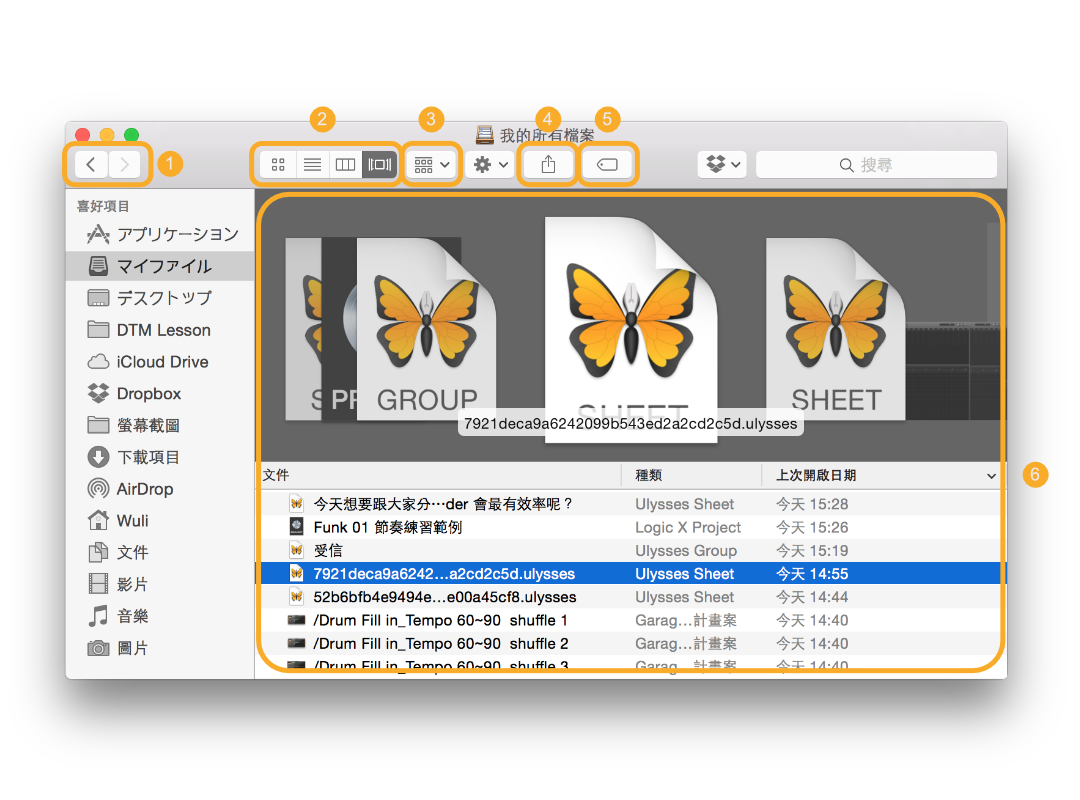
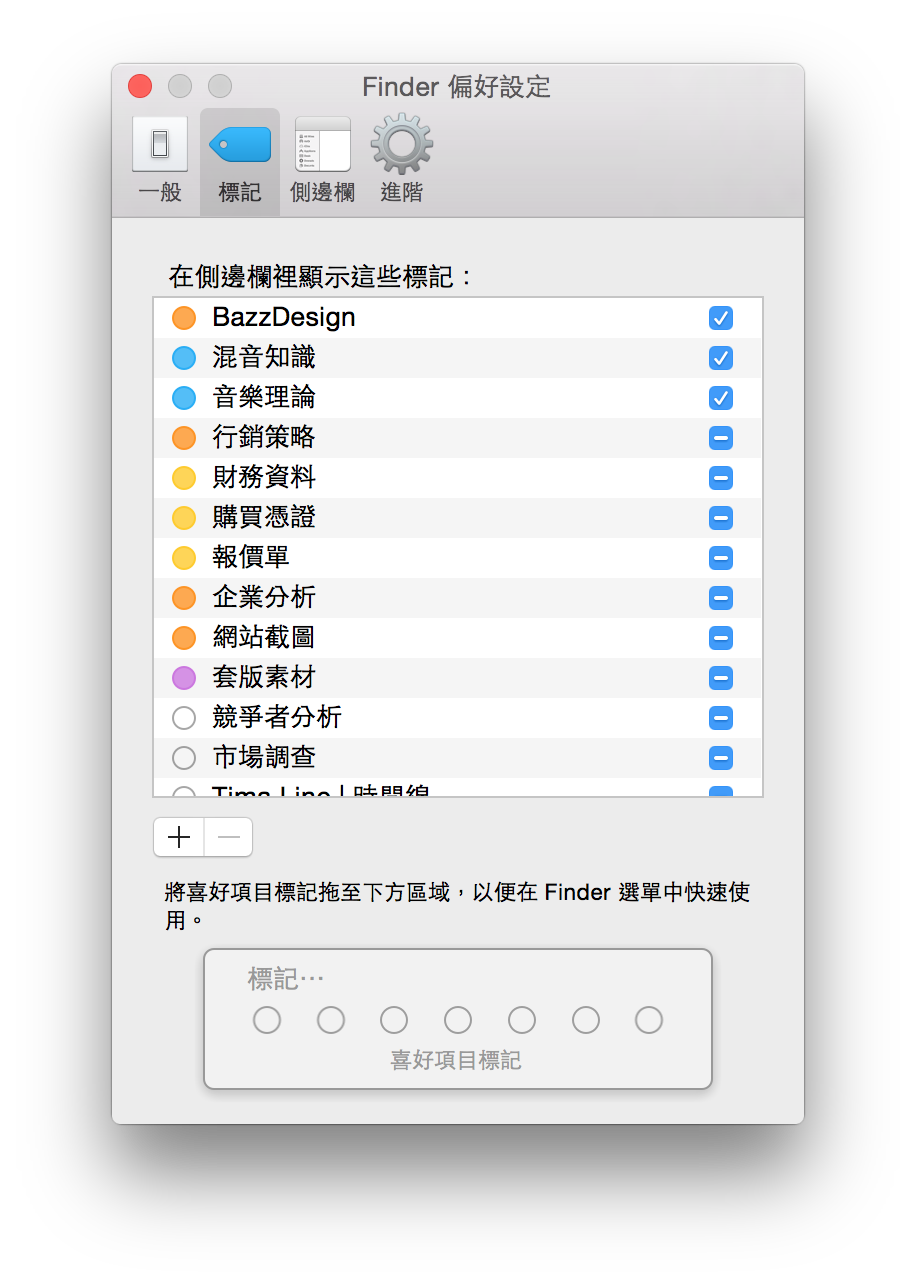
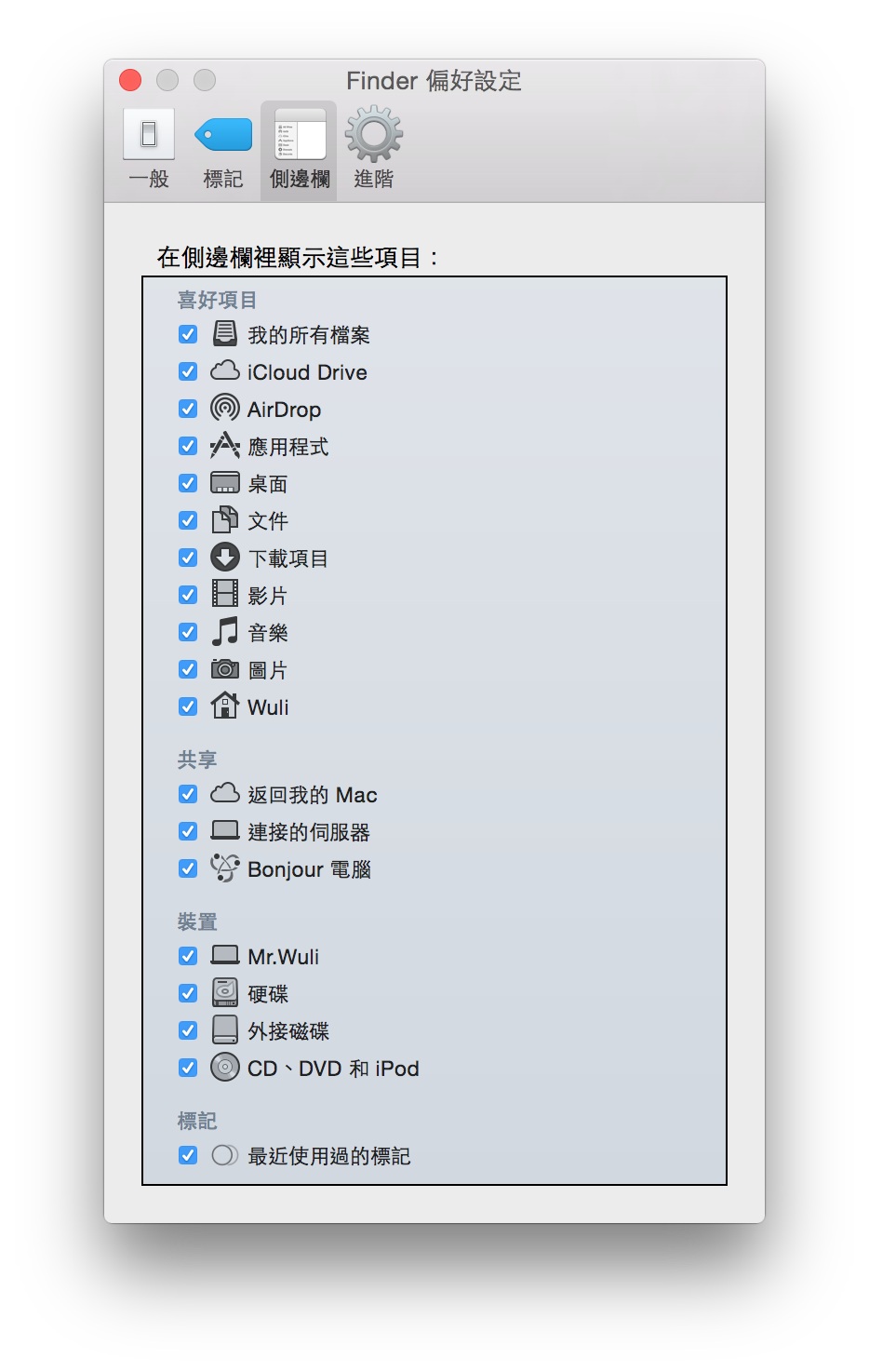

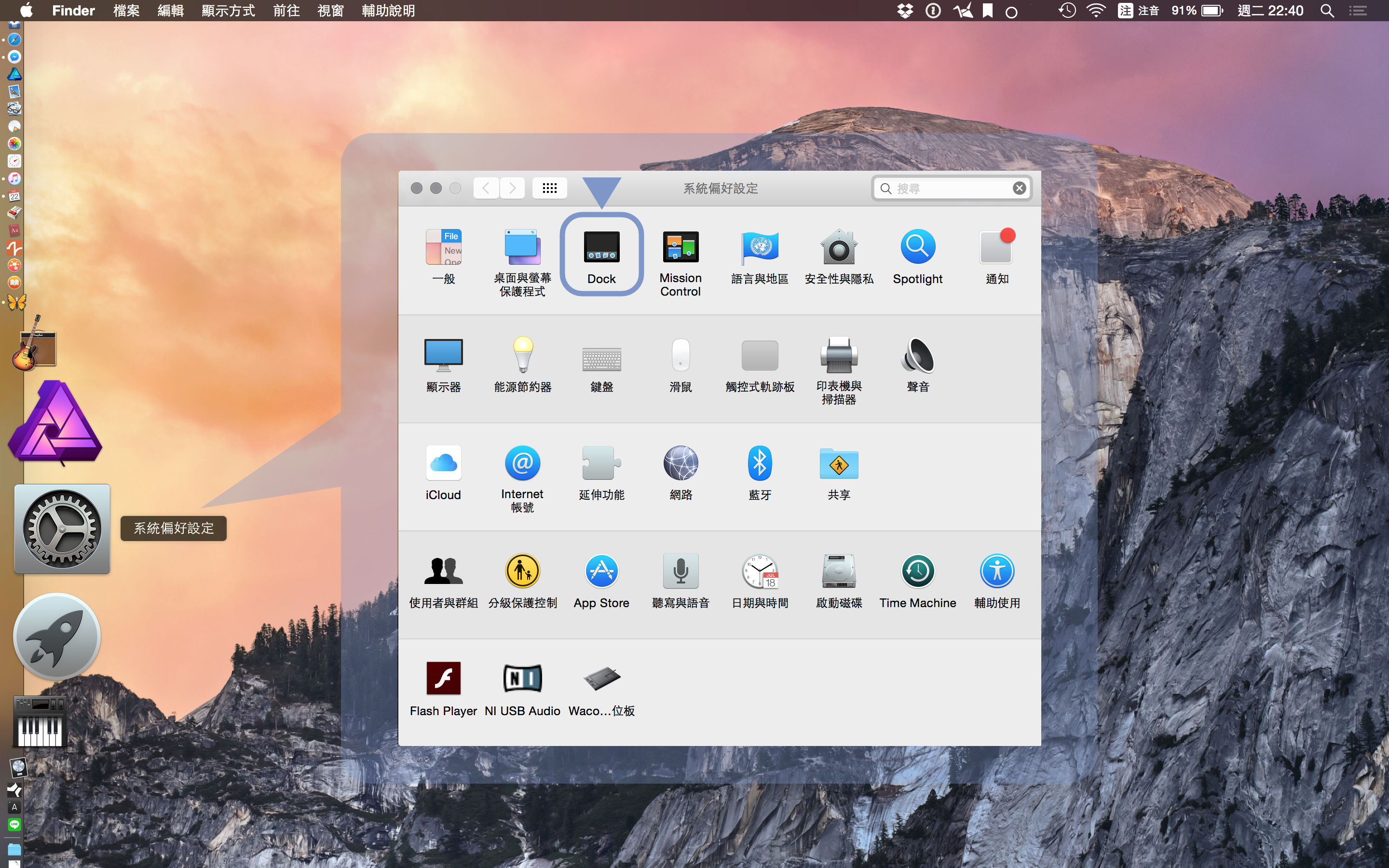
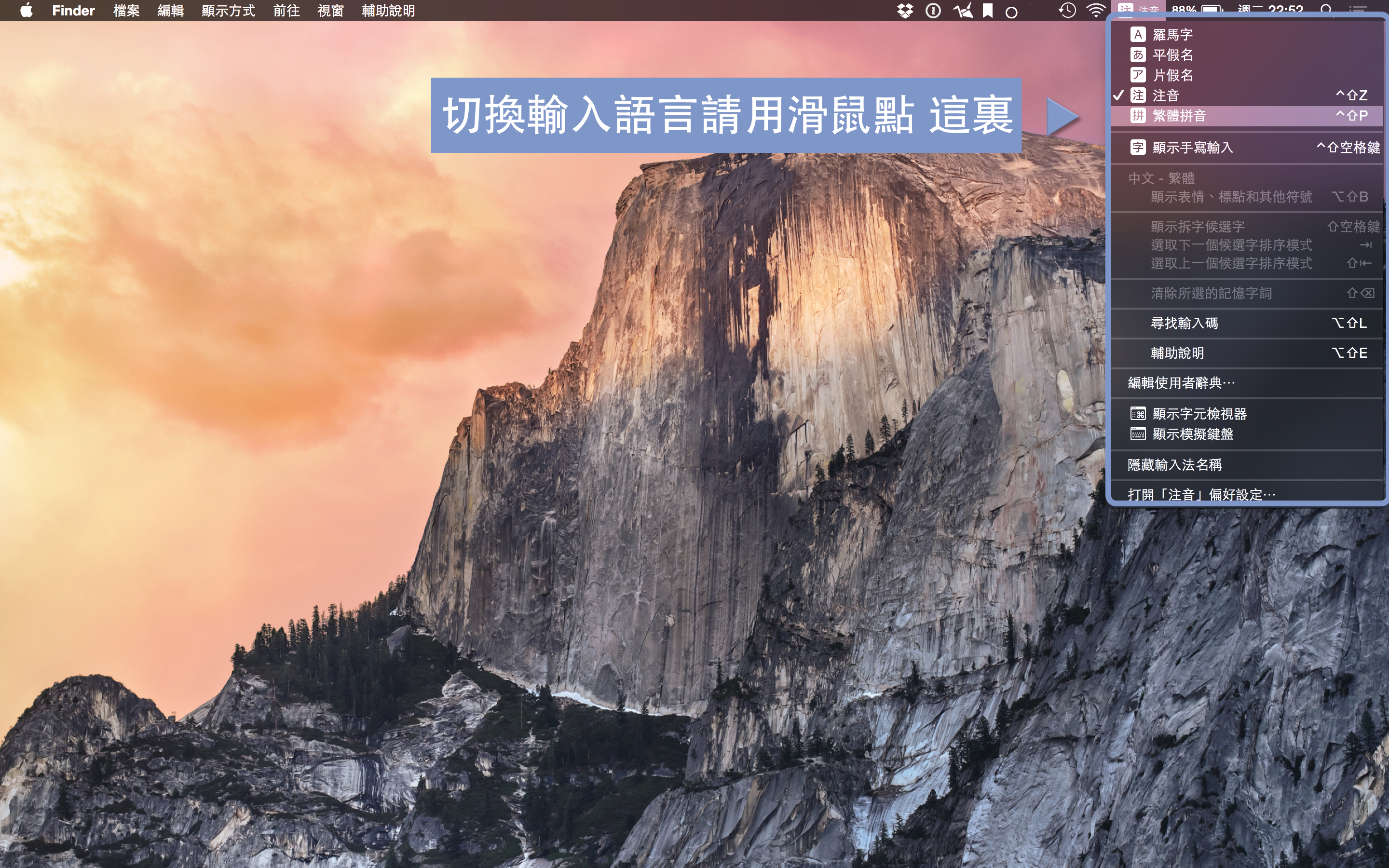
近期留言